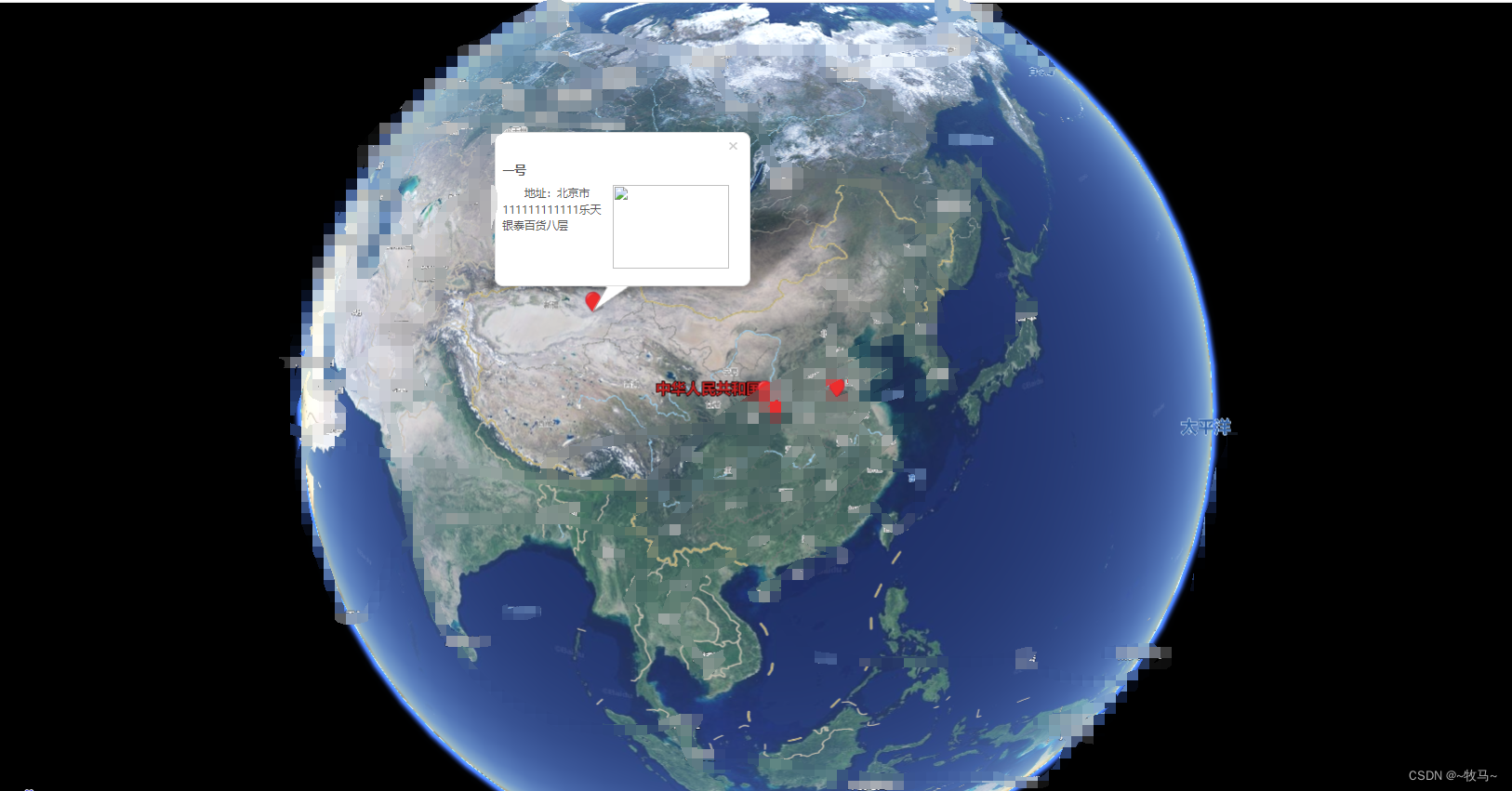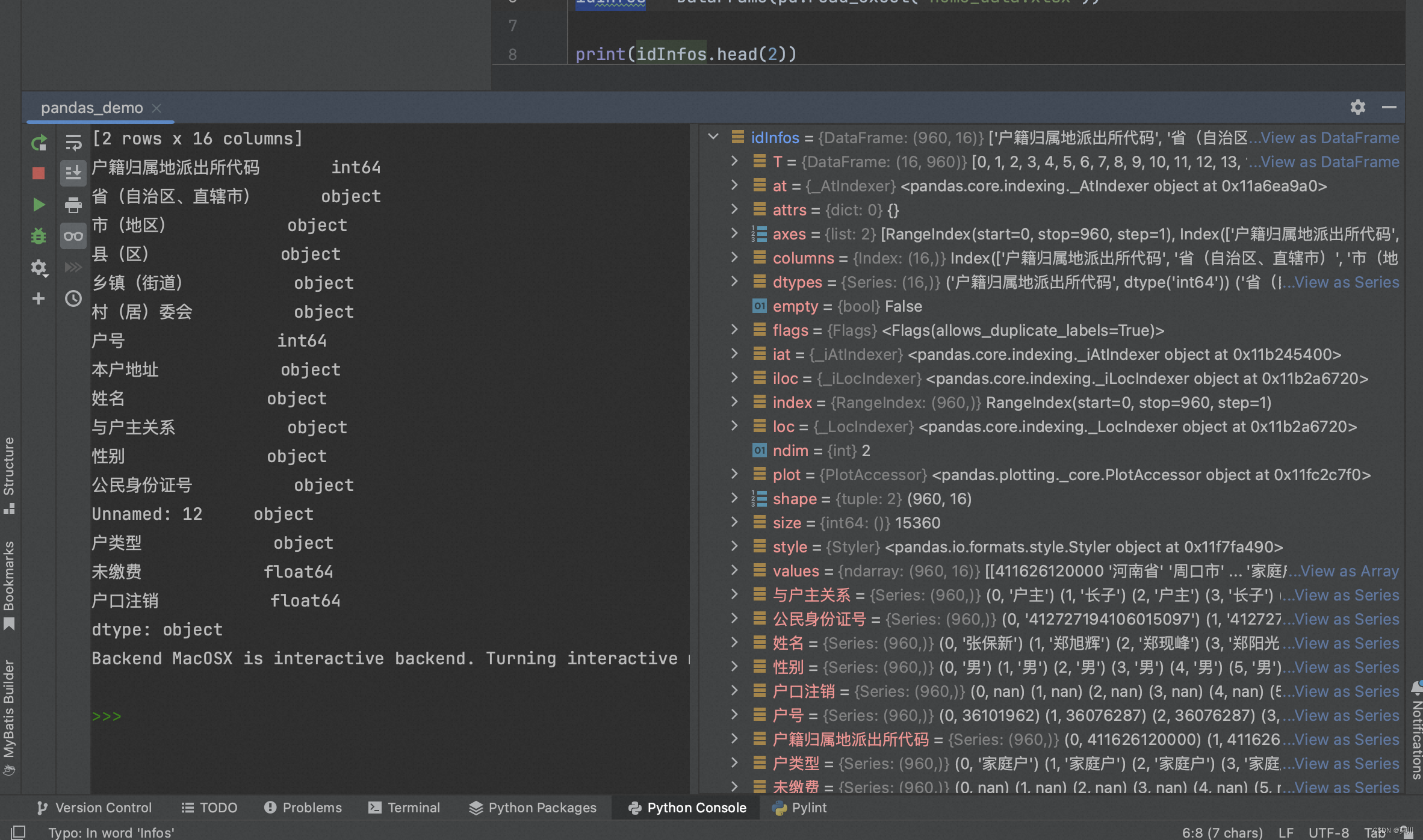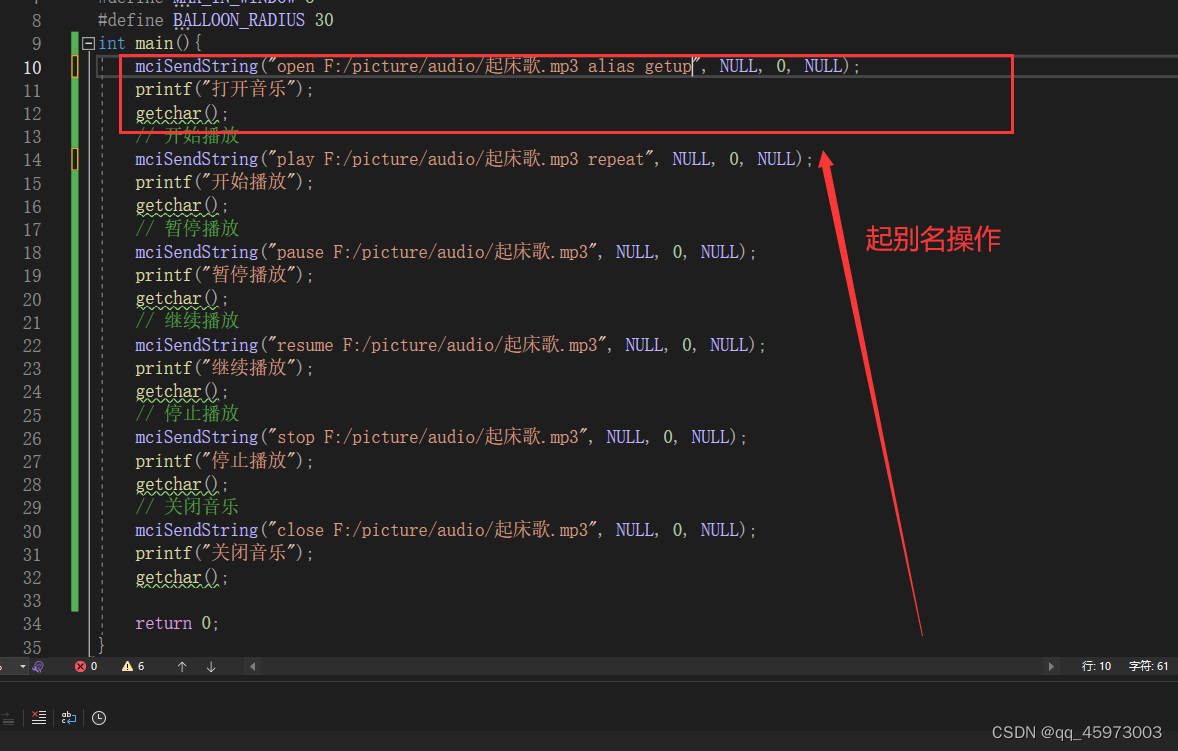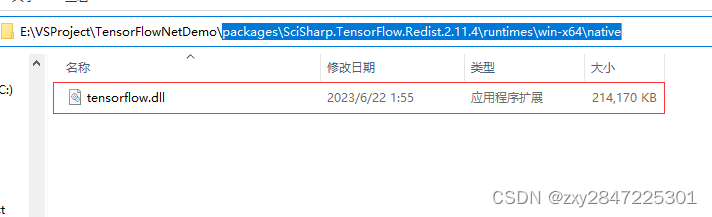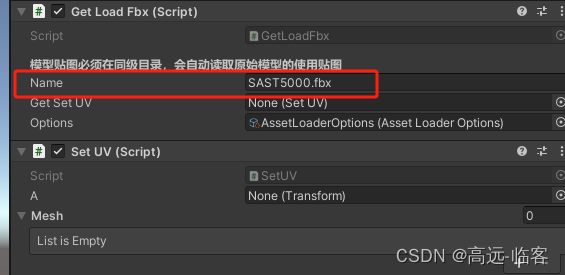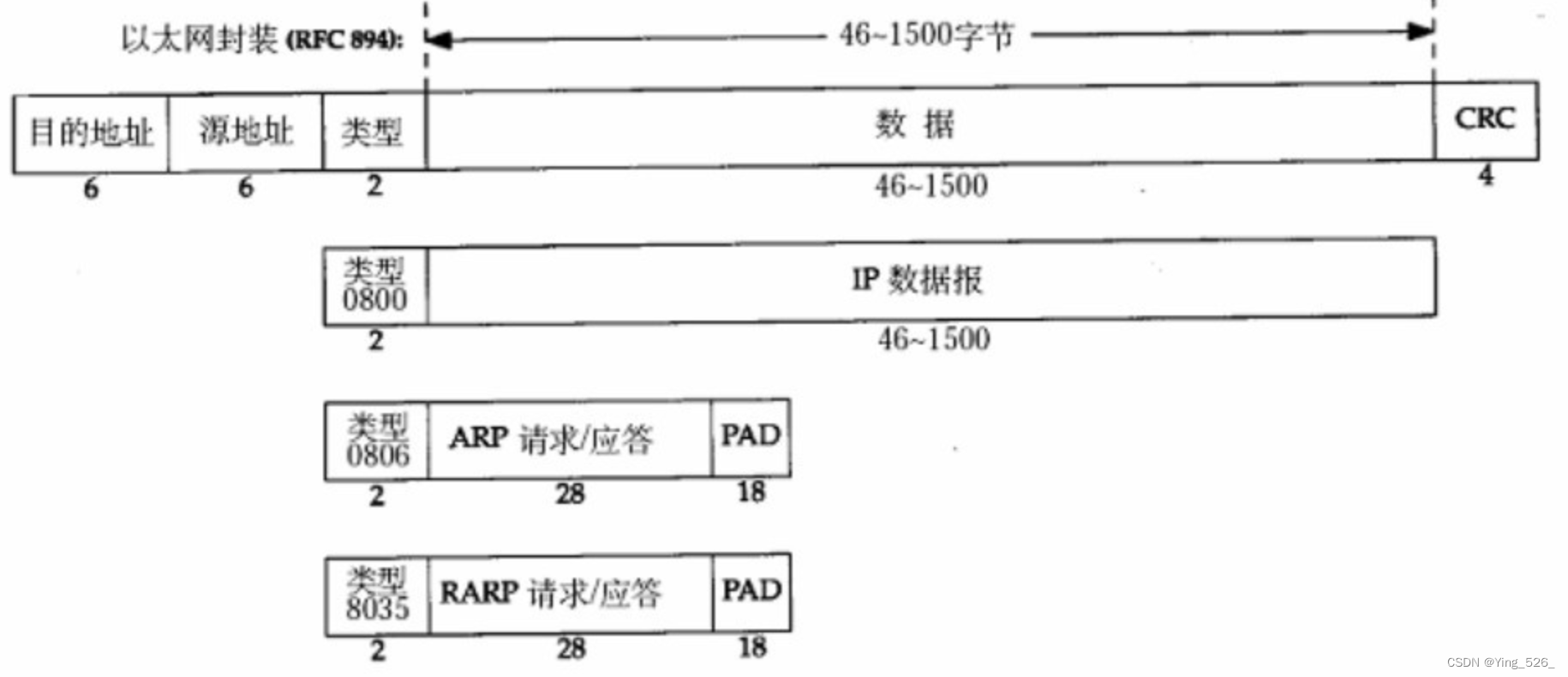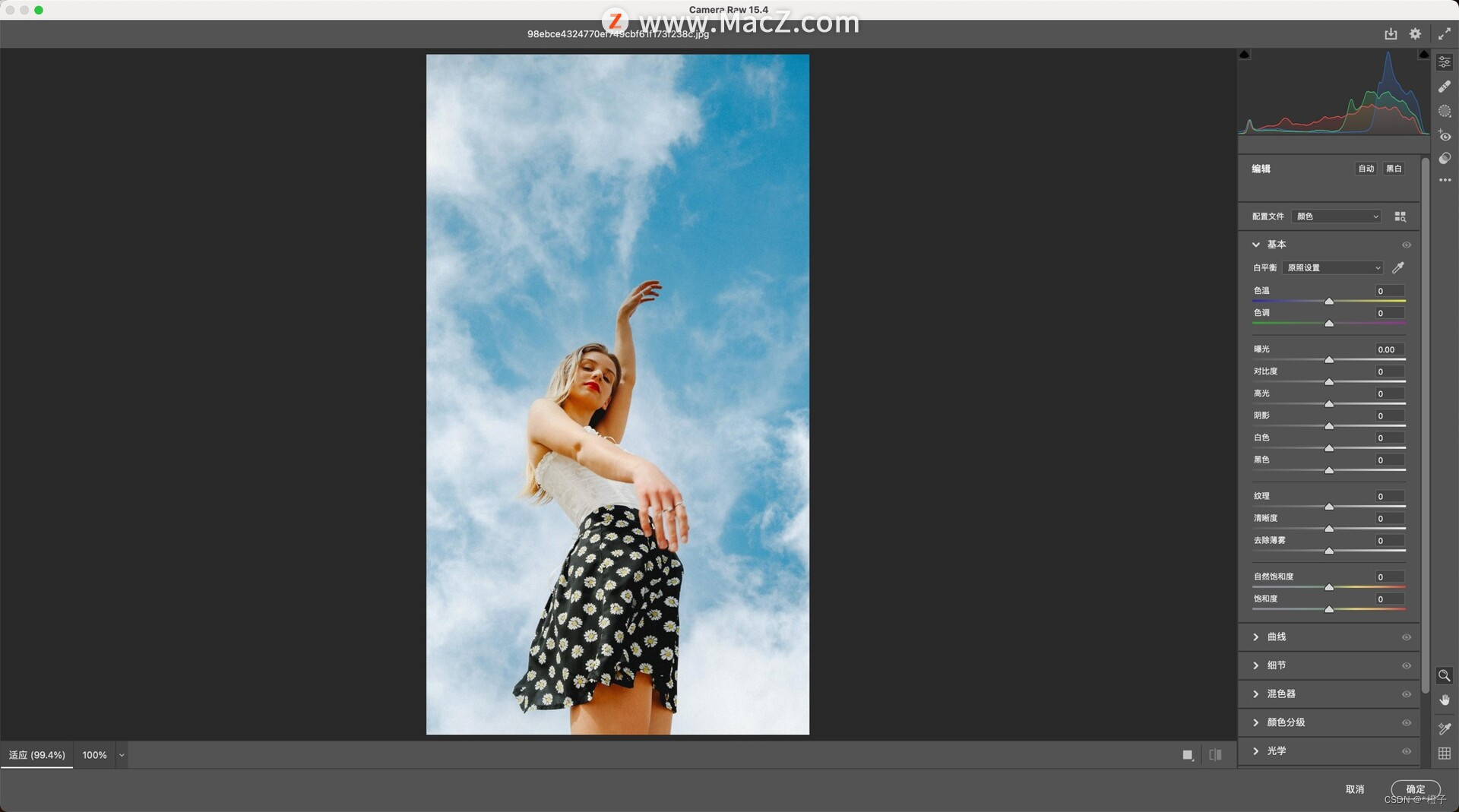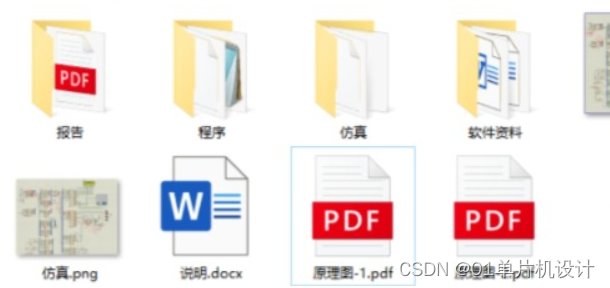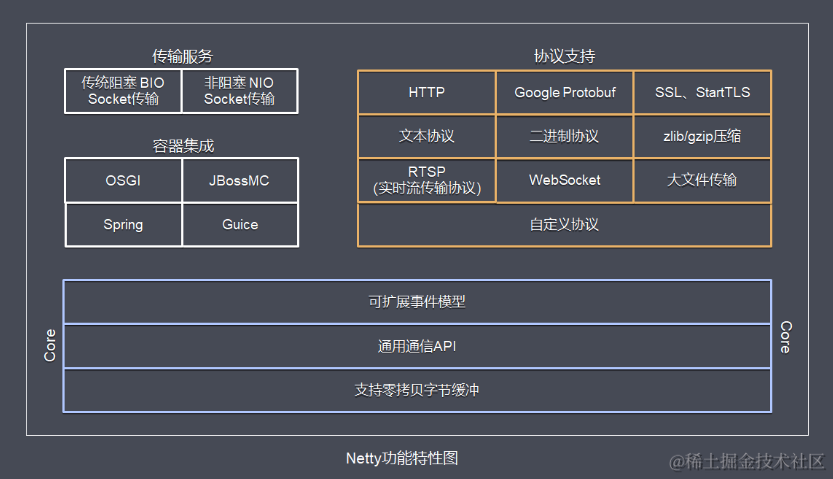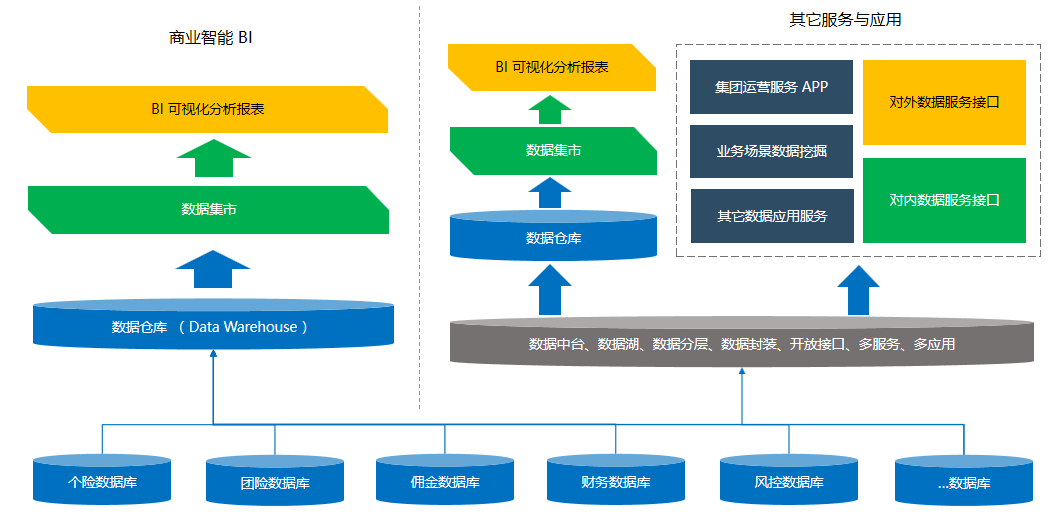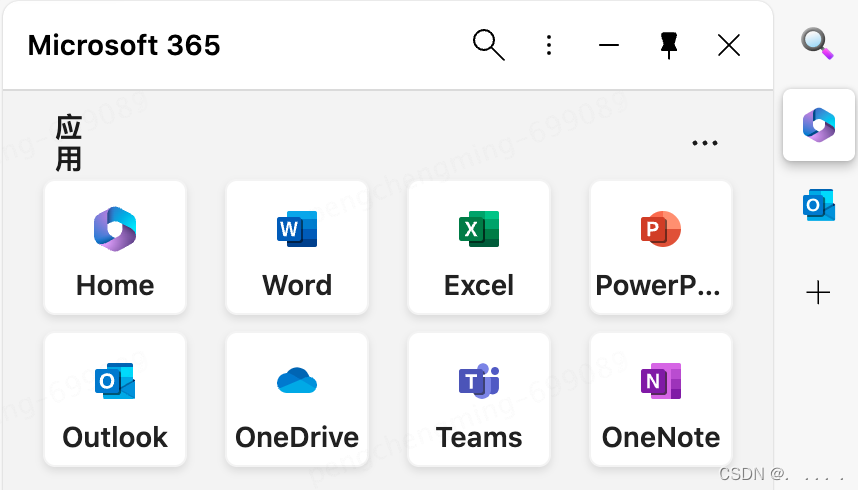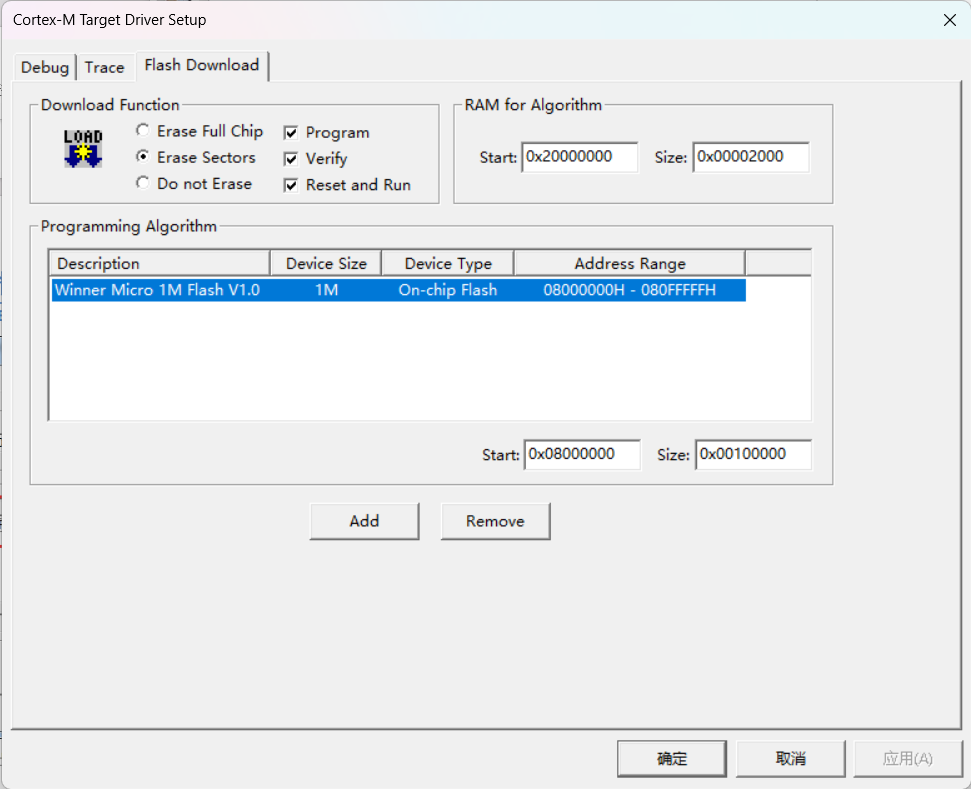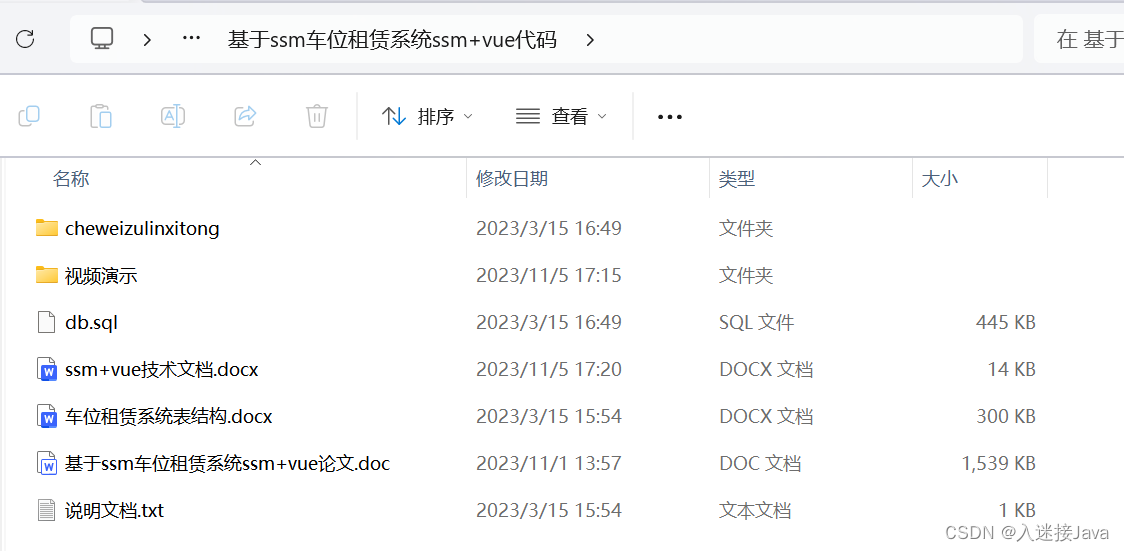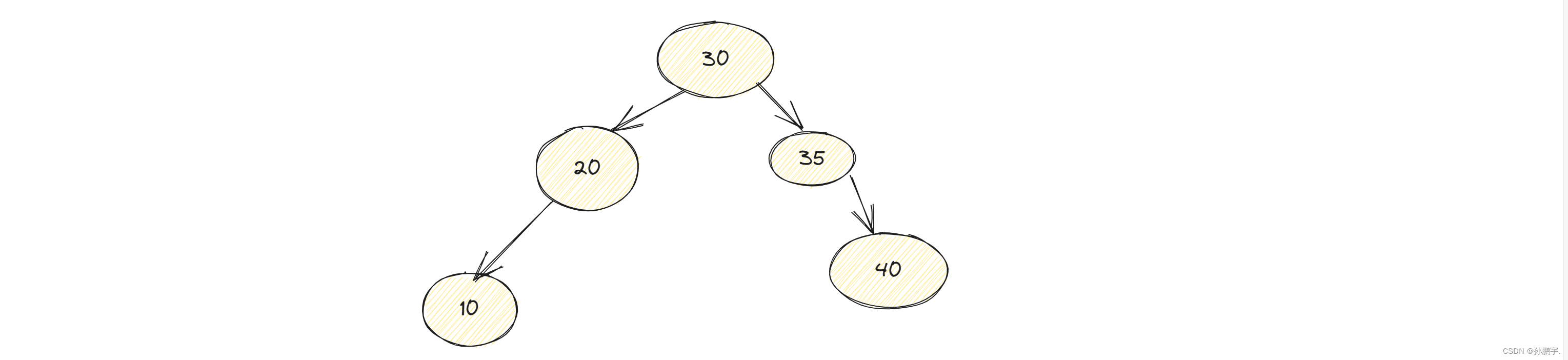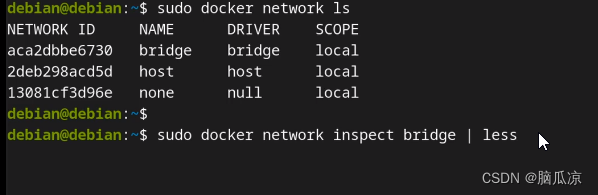《Excel转图片别再截图啦!用这4个方法,高清且无损!》,excel转为图片一般方法较为简单,那么能否使用vba将excel转为图片
选中区域导出为图片
zoom设置为2,导出图片较为清晰
Sub 选中区域导出为图片()
Dim zoom#, rng As Range, save_name$
zoom = 2: Set rng = Selection '图片缩放倍数;设置截图范围为选中区域
rng.CopyPicture xlPrinter, xlPicture '截图范围复制为图片
With ActiveSheet.ChartObjects.Add(0, 0, rng.Width * zoom, rng.Height * zoom).Chart '新建一个临时图表区,用来储存图片
.Parent.Select '选中新建的绘图框,office2016版本新增要求,缺少会导致导出的图片是一片空白
.Paste '粘贴复制后的图片
'显示标准的“另存为”对话框,获取用户文件名,InitialFilename可指定文件名,FileFilter筛选条件
save_name = Application.GetSaveAsFilename(InitialFileName:="导出图片" & Format(Date, "yyyymmdd"), filefilter:="图片文件(*.png),*.png")
If save_name <> "False" Then .Export save_name, "PNG" '文件名不为空则导出png图片至指定位置,取消即为False
.Parent.Delete '删除该临时绘图框
End With
End Sub
举例
选中单元格区域,运行代码导出为图片,以《Excel·VBA制作工资条》为例

选择导出图片的保存位置、文件名

保存成功的图片

工作簿导出为图片
Sub 工作簿导出为图片()
'工作簿所有工作表导出为图片,工作表命名,导出到固定路径
Dim zoom#, rng As Range, save_path$, sht As Worksheet, fso As Object
zoom = 2 '图片缩放倍数
Set fso = CreateObject("Scripting.FileSystemObject")
With ActiveWorkbook
save_path = .path + "\导出图片\"
If Not fso.FolderExists(save_path) Then fso.CreateFolder (save_path)
For Each sht In .Worksheets
Set rng = sht.UsedRange
rng.CopyPicture xlPrinter, xlPicture
With sht.ChartObjects.Add(0, 0, rng.Width * zoom, rng.Height * zoom).Chart
.Parent.Select
.Paste
.Export save_path & sht.Name & ".png", "png" '导出到固定路径
.Parent.Delete
End With
Next
End With
End Sub
举例
以《Excel·VBA制作工资条》和《Excel·VBA单元格区域数据对比差异标记颜色》共4个工作表同在1个工作簿为例,导出结果